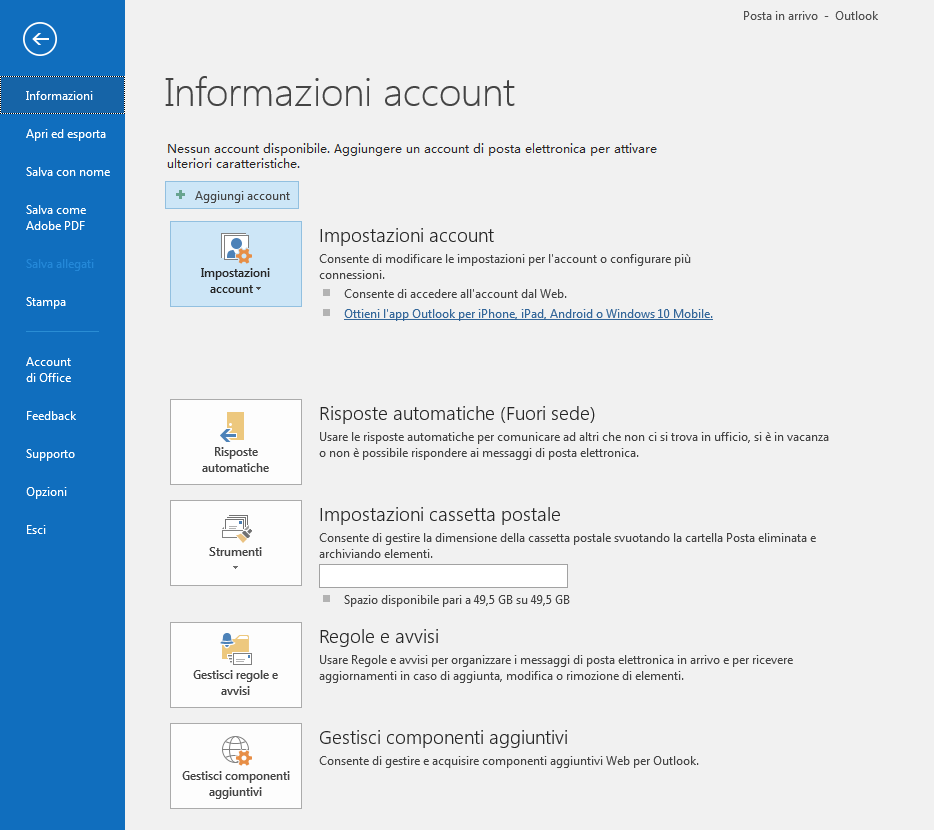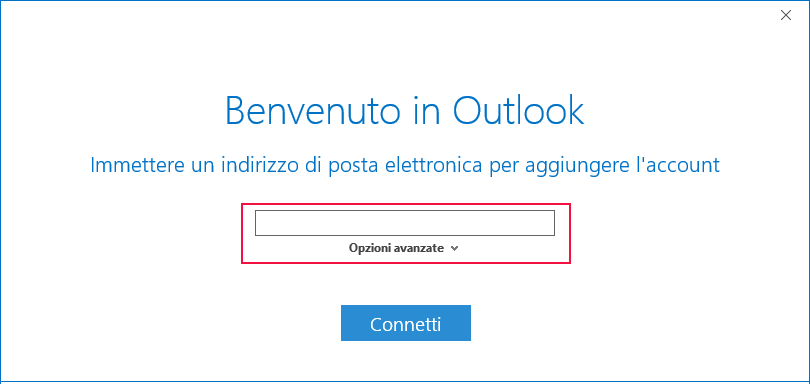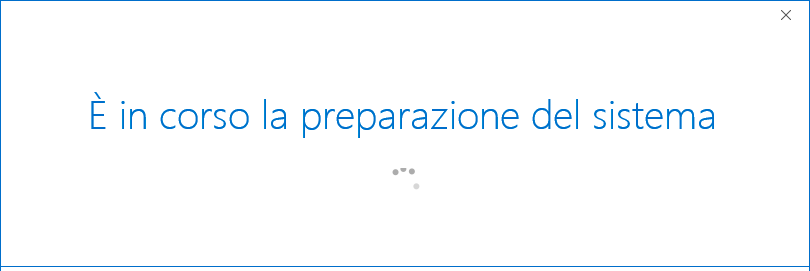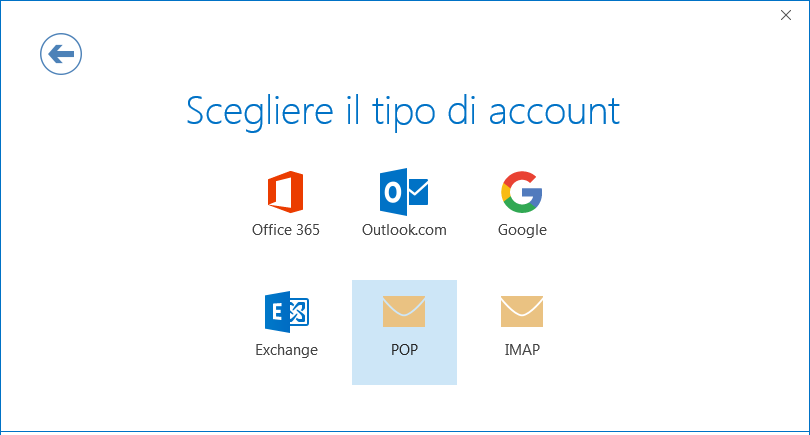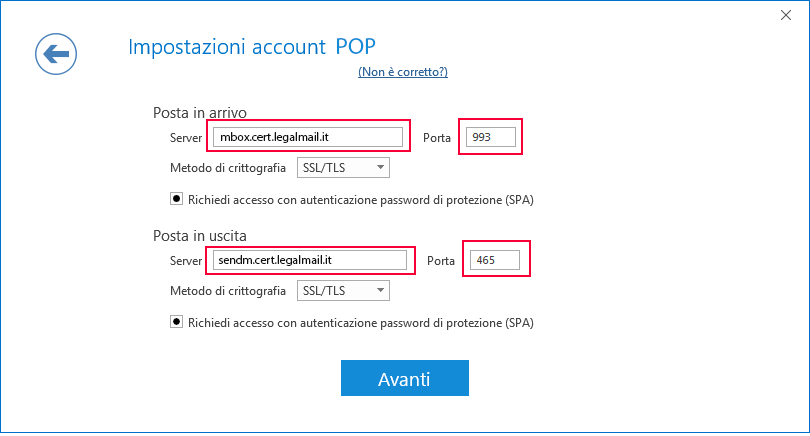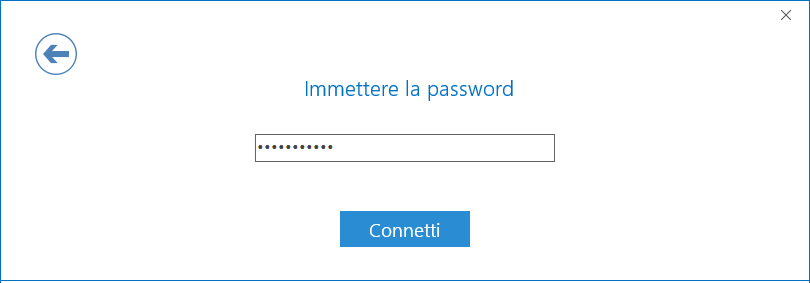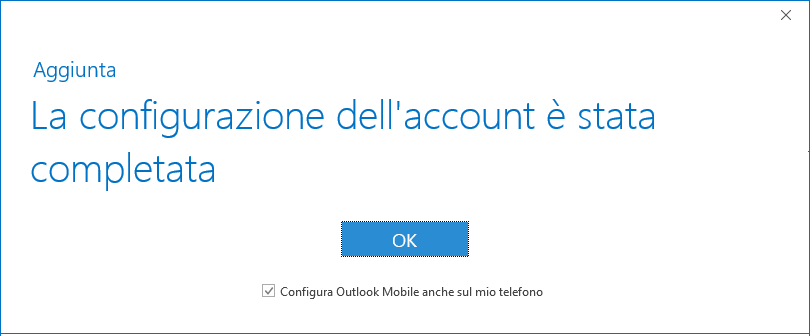Configura la casella PEC nel tuo client di posta preferito
POP3 e IMAP sono le due modalità con le quali configurare l’accesso alla casella PEC nel client di posta.
Se scegli la modalità POP3 (Post Office Protocol 3) i messaggi verranno prelevati dalla cartella Posta in arrivo del server di posta e scaricati in locale nel proprio PC.
Non saranno più visibili da webmail, a meno che non selezioni l’opzione che ti permette di conservarne una copia sul server.
Con IMAP4 (Internet Mail Access Control 4) i tuoi messaggi, indipendentemente dal fatto che siano nella cartella Posta in arrivo o in una qualsiasi delle altre cartelle, rimarranno comunque sul server mentre sul tuo computer ne sarà scaricata soltanto una copia. Potrai quindi accedere alla tua casella da più computer e visualizzare lo stesso contenuto, purché tutti gli accessi avvengano via IMAP4 oppure webmail.
E’ importante tenere a mente che la cancellazione di un messaggio dal client di posta implica la cancellazione anche nella webmail e viceversa.
Selezionare l’opzione "Il server della posta in uscita (SMTP) richiede l’autenticazione".
Verificare che sia selezionata l’opzione “Utilizza le stesse impostazione del server della posta in arrivo”.
Impostazioni avanzate
Abilitare impostazioni di Connessione Crittografata SSL sia su IMAP/POP3 che SMTP ed impostare le porte come sopra.
Configurazione IMAP
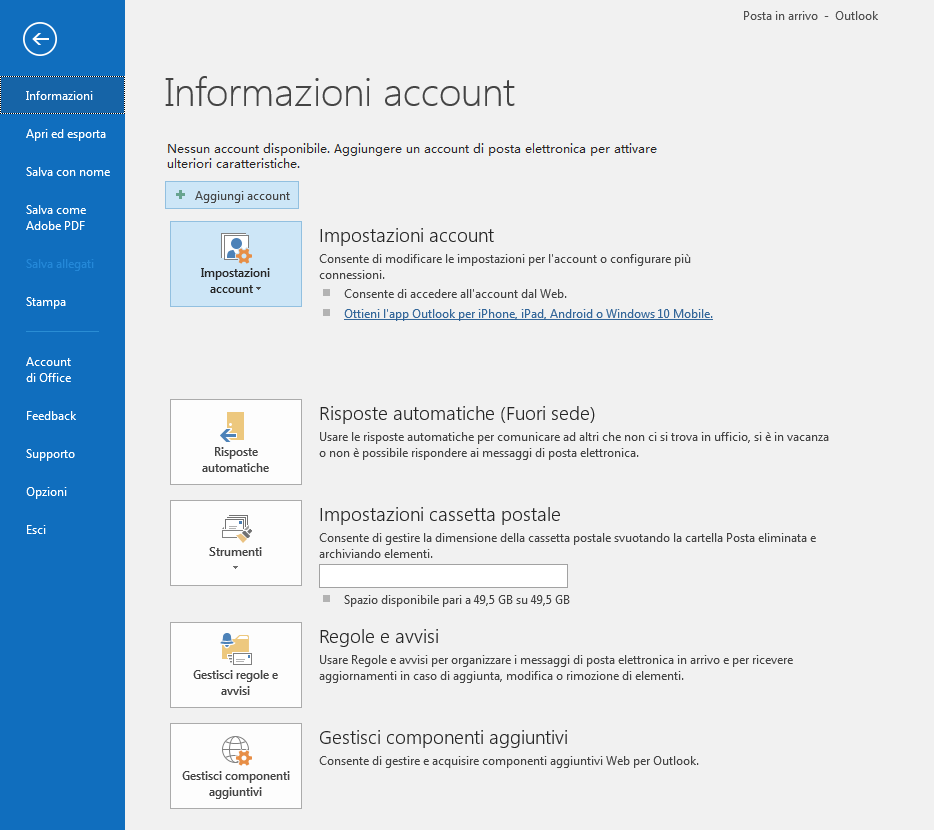
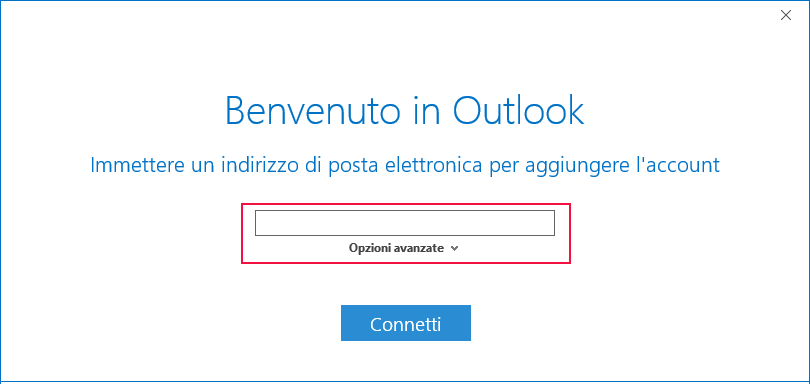
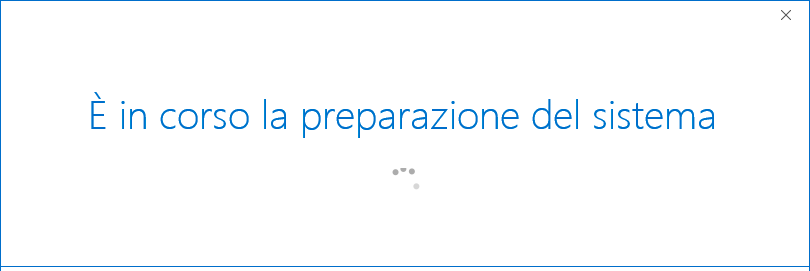
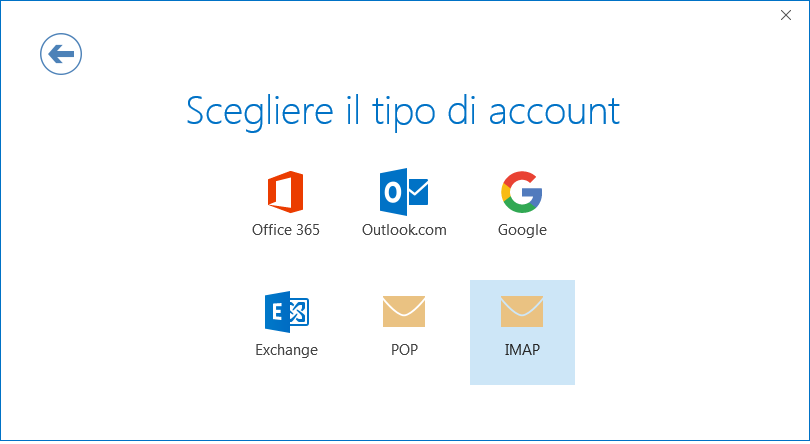
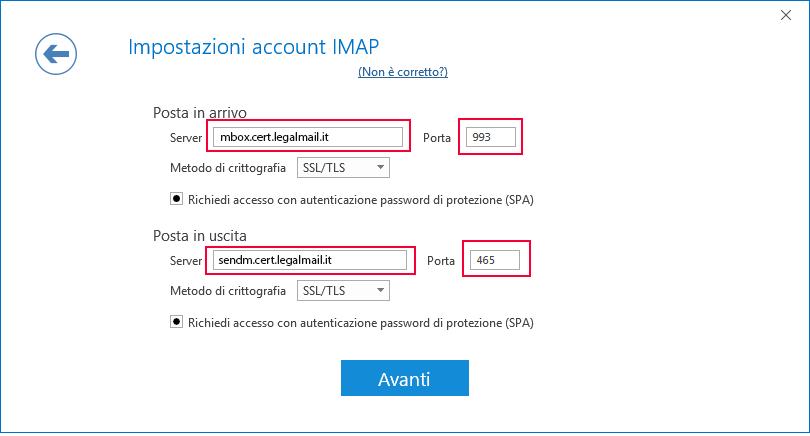
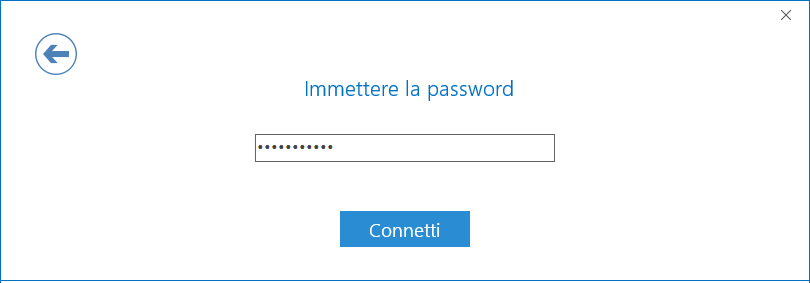
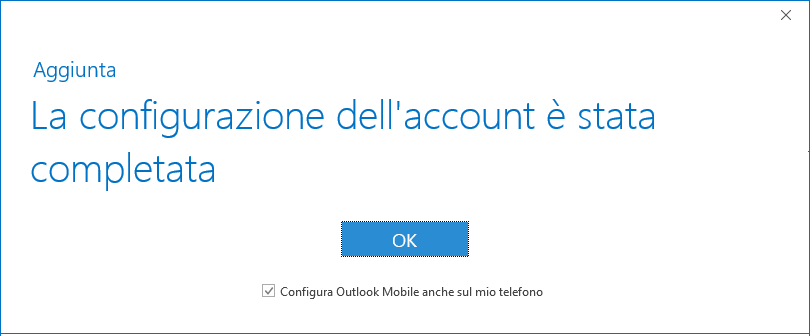
Configurazione POP3